TAREA 6.- AÑADIENDO PÁGINA AL BLOG.
Por defecto, el blog se me ha creado con una única página, la página principal, donde podéis ver estas entradas. Pero puedo añadir más. Ahora voy a crear una nueva página y haré que se vean los enlaces a las páginas que tiene mi blog. Para ello, editaré un gadget de los que tiene mi plantilla.
Empecemos.
Para empezar a modificar el aspecto, accederemos al escritorio de blogger o bien a la página de inicio y luego a las opciones de configuración.
1.- Selecciono la opción páginas de la paleta de configuración de elementos del blog.
2.- Luego elegimos página nueva.
1.- Selecciono la opción páginas de la paleta de configuración de elementos del blog.
2.- Luego elegimos página nueva.
3.- Añadimos un título a la página y publicamos. Más adelante podemos añadir contenido a la página.
4.- Ahora accedemos de nuevo a la paleta de las opciones de configuración y seleccionamos diseño.
5.- He pulsado añadir un gadget justo debajo de la cabecera. Busco en la lista de gadgets de blogger uno que se llama páginas y pulso el +. En Internet se ofrecen multitud de gadgest gratuitos o comerciales que realizan distintas funciones. Algunos son muy llamativos. Mas adelante se puede descargar alguno para nuestro blog.
6.- Selecciono las páginas que quiero que se muestren, en mi caso las dos que tengo. También puedo cambiar el orden de aparición de las páginas en el gadget y me sugieren que puedo cambiar la posición del mismo arrastrándolo a otro lugar en la ventana de configuración de diseño. A mí me gusta donde está. Una vez configurado el gadget, pulsar guardar al final de la ventana que se muestra en la siguiente figura.
7.- Aquí puede verse como me ha quedado justo bajo el encabezado.
8.- Para terminar, he modificado el tamaño y el tipo de fuente que aparece en el gadget de las páginas. He utilizado, en la configuración del diseño, las opciones avanzadas. Si no os acordáis de como hacer esto, debéis repasar las tareas 3 y 4.
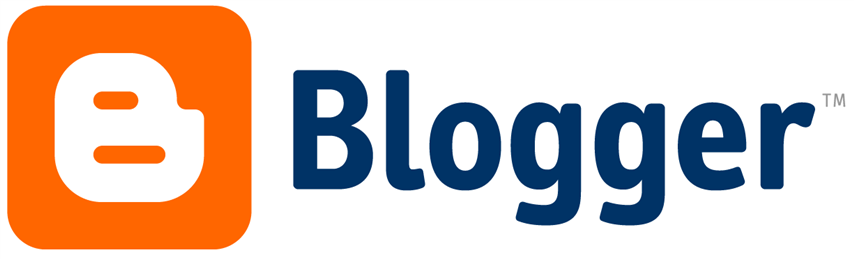





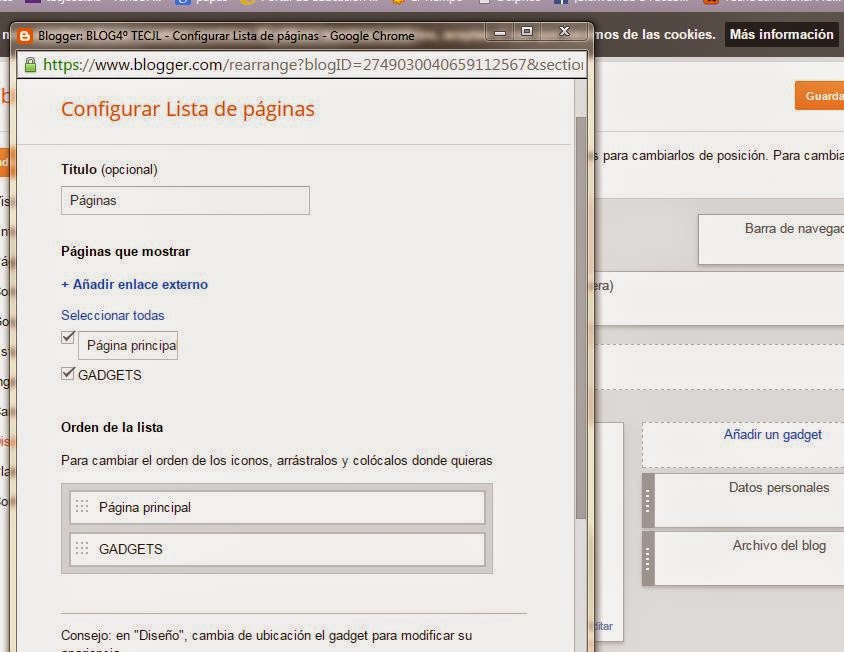

No hay comentarios:
Publicar un comentario